-
ik heb een smart sos knop maar er zit een usb aansluiting bij hoe3 kan ik die in de sos knop inbrengen Gesteld op 1-1-2024 om 11:52
Reageer op deze vraag Misbruik melden
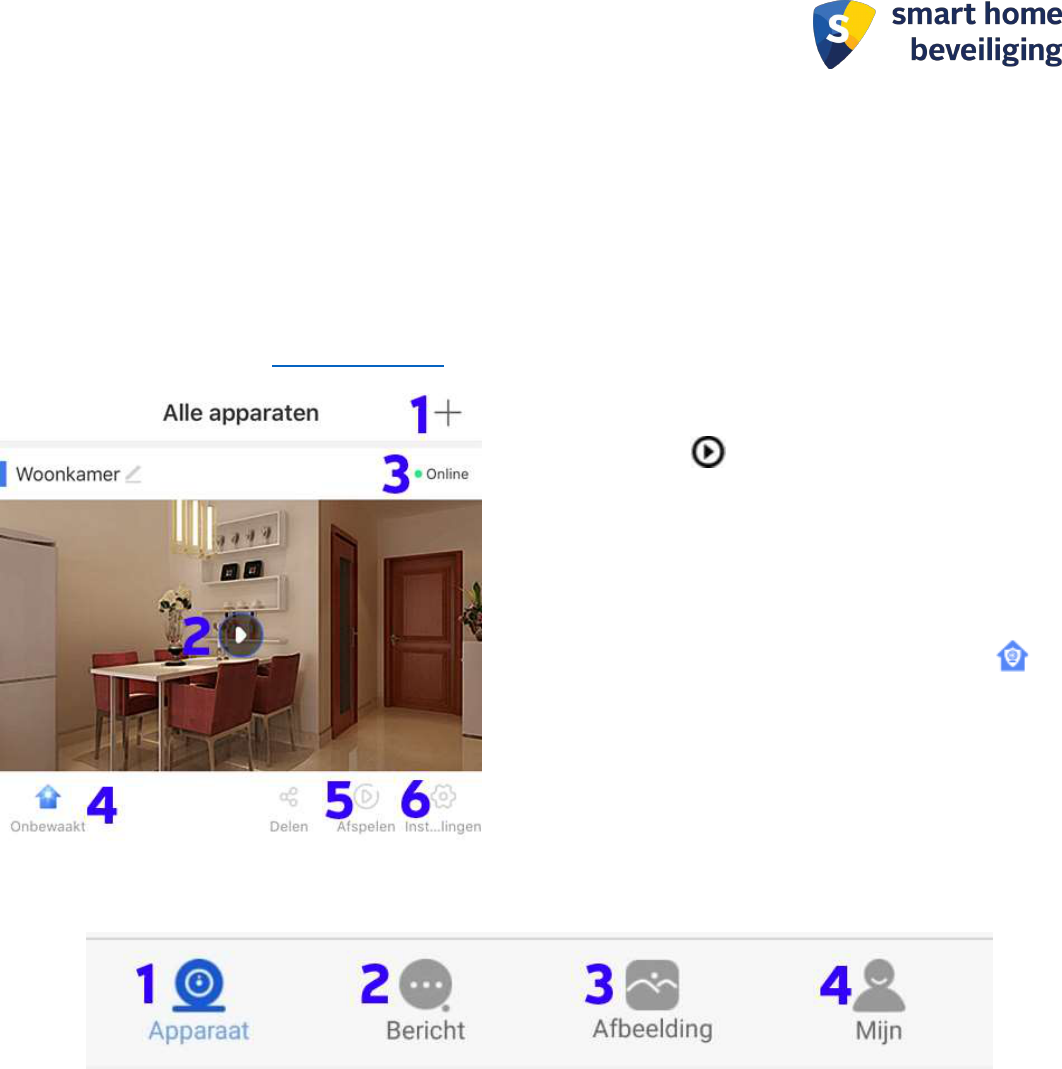

ik heb een smart sos knop maar er zit een usb aansluiting bij hoe3 kan ik die in de sos knop inbrengen Gesteld op 1-1-2024 om 11:52
Reageer op deze vraag Misbruik melden